Computer And Laptop में Change Date And Time Format – आज के समय में हर किसी के पास Computer या Laptop होता है। और कई बार Computer या Laptop में Date And Time बदल जाती है।
जिससे आप Computer या Laptop में Date And Time नहीं देख पाते है, फिर आपके मन में भी एक सवाल आता है कि डेट एंड टाइम कैसे Set किया जाए?
अगर आप भी Computer या Laptop में डेट एंड टाइम कैसे Set करे के बारे में सीखना चाहते है। तो आपको इस Article को पूरा पढ़ना है, इस Article को पढ़ने के बाद आप Computer या Laptop में Date And Time Set सीख जाएंगे।
फिर आप किसी भी Computer या Laptop में अपने आप ही Date And Time Set कर पाएंगे।

Computer या Laptop में Date And Time कैसे Set करे? (How to Set Date And Time in Computer And Laptop) –
Step 1 –
सबसे पहले आपको अपने Computer या Laptop को Open कर लेना है। फिर Desktop के Taskbar के Right Corner में देखे तो आपको वहां अन्य Icons के साथ डेट एंड टाइम भी Show हो रहा होता है।
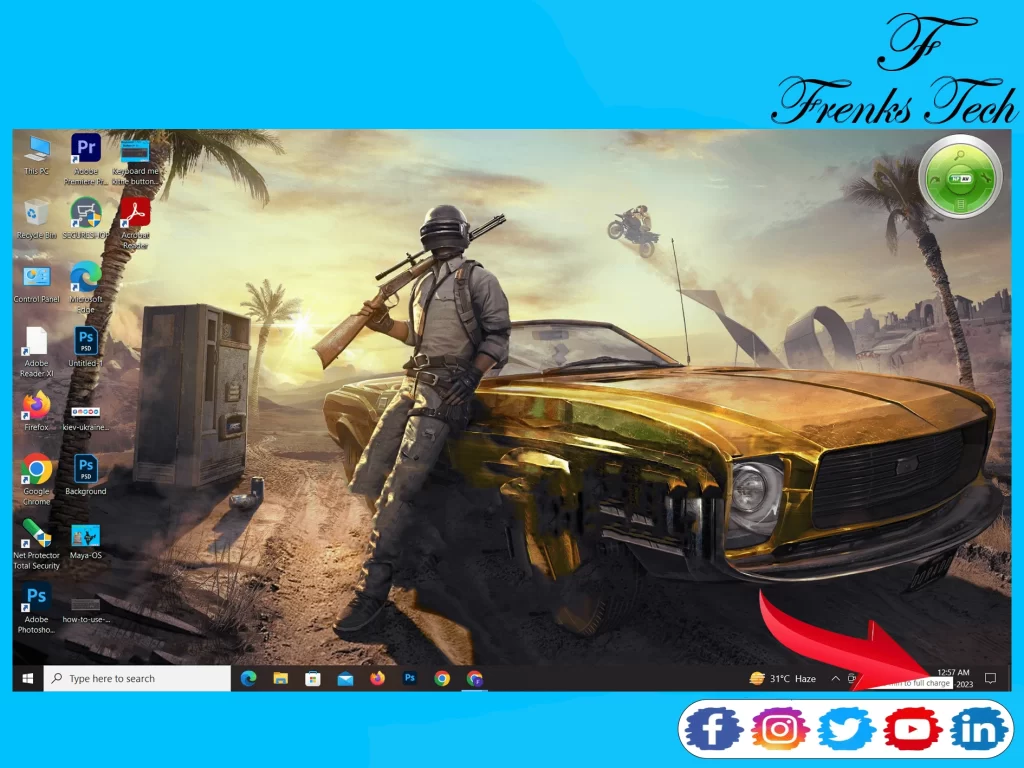
Step 2 –
डेट एंड टाइम Set करने के लिए आपको वहा पर “Date And Time Setting” पर जाना है। वहां जाने के बाद आपको डेट एंड टाइम के ऊपर अपने Mouse के Right Buttonको दबाना है। अब POP up Menu में ऊपर की तरफ दिख रहे Adjust डेट एंड टाइम पर Click करना है।
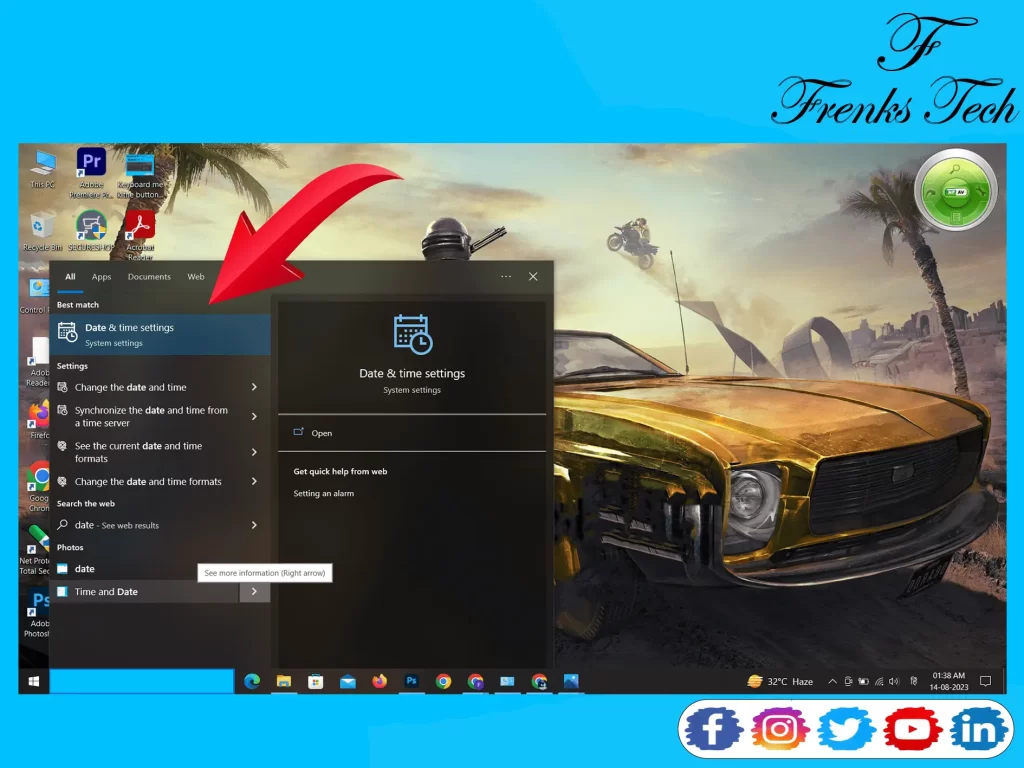
अब हमारे सामने डेट एंड टाइम Setting Page Open हो चुका है। अब अगर हमारे Computer या Laptop में गलत डेट एंड टाइम Show हो रहा है।
तो जैसे ही हम Set Time Automatically के नीचे बने Toggle Button पर Click करेंगे तो हमें Current Date And Time सही Show होने लगता है।
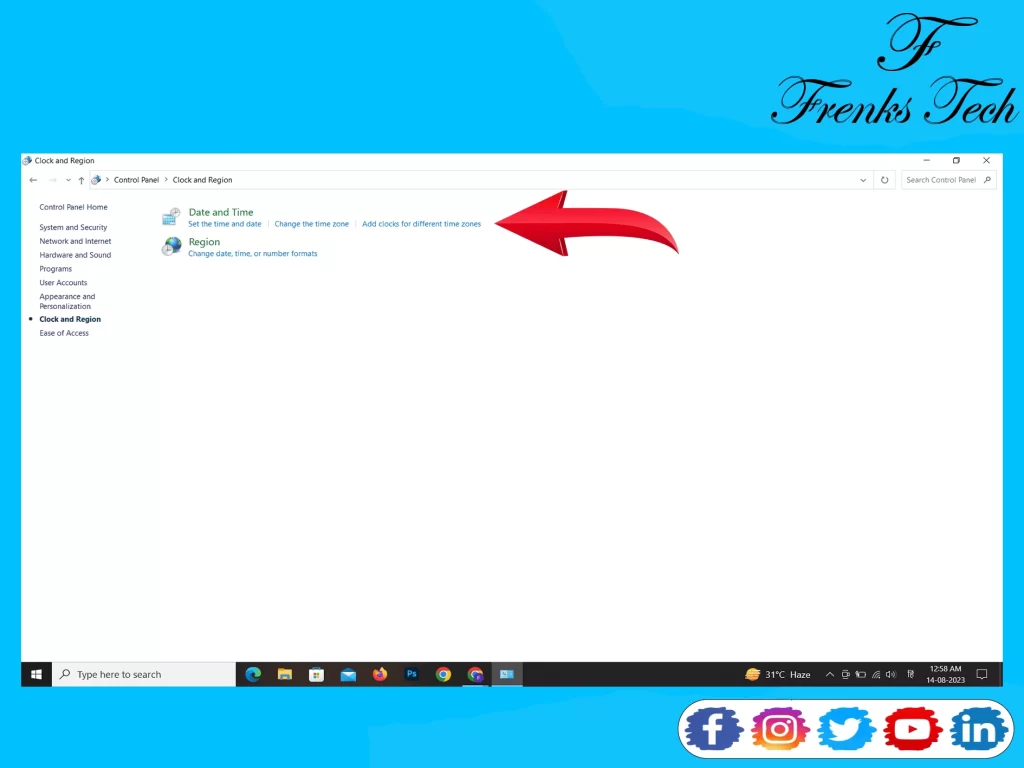
Step 4 –
वैसे Windows 10 में by Default ये Button Enable होता ही हैं। जिसमें हमेशा हमें डेट एंड टाइम सही Show होता है।
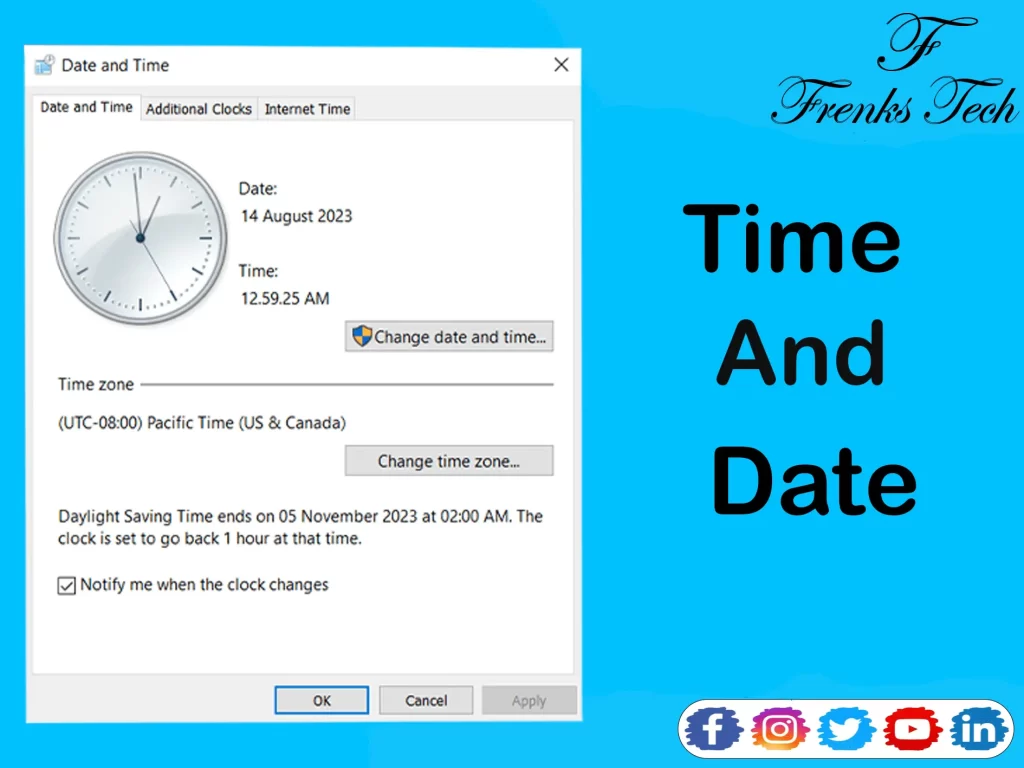
Laptop में Date And Time कैसे Set करे? (How to set date and time on a laptop) –
Laptop में डेट एंड टाइम Set करने के लिए आपको अपने Laptop के Desktop पर जाना है। फिर वहां के टास्क Bar में दिए हुए डेट एंड टाइम पर Right Click करना है।
फिर आपके सामने New Page Open हो जाएगा। वहां आपको Get Start पर Click करना है। फिर वहां से आप अपने Laptop का Date And Time Set कर पाएंगे।
Computer में Internet से Date And Time कैसे Set करे? (How to set date and time from the internet on the computer) –
- अगर आप चाहते हैं, कि आपके Computer में डेट एंड टाइम Internet पर भी Set करना चाहते है। तो आपको हमारे Article को पूरा पढ़ना है।
- आपको अपनी Computer Screen के सबसे नीचे Page में Date And Time पर Right Click करेगे, फिर pop-up Menu में Adjust Date/Time Option पर Click करेगे।
- अब आपके सामने जो Page आएगा वहां पर डेट एंड टाइम Settings Page पर Sync Now Button पर Click करेंगे।
- ऐसा करने से आप अपने Computer And Laptop में Internet से डेट एंड टाइम कर पाएंगे।
Time Zone कैसे Set करे? (How to set a Time Zone) –
Time Zone Set करने के लिए आपको Setting पर जाना है। अपने देश का समय चुनने के लिए आपको वहां पर अपने देश या क्षेत्र के समय पर Click करना है।
फिर वहां से आप अपने Time Zone Set कर पाएंगे। Time Zone Set करने के लिए आपको अपनी जगह की जानकारी का इस्तेमाल करना पड़ेगा।
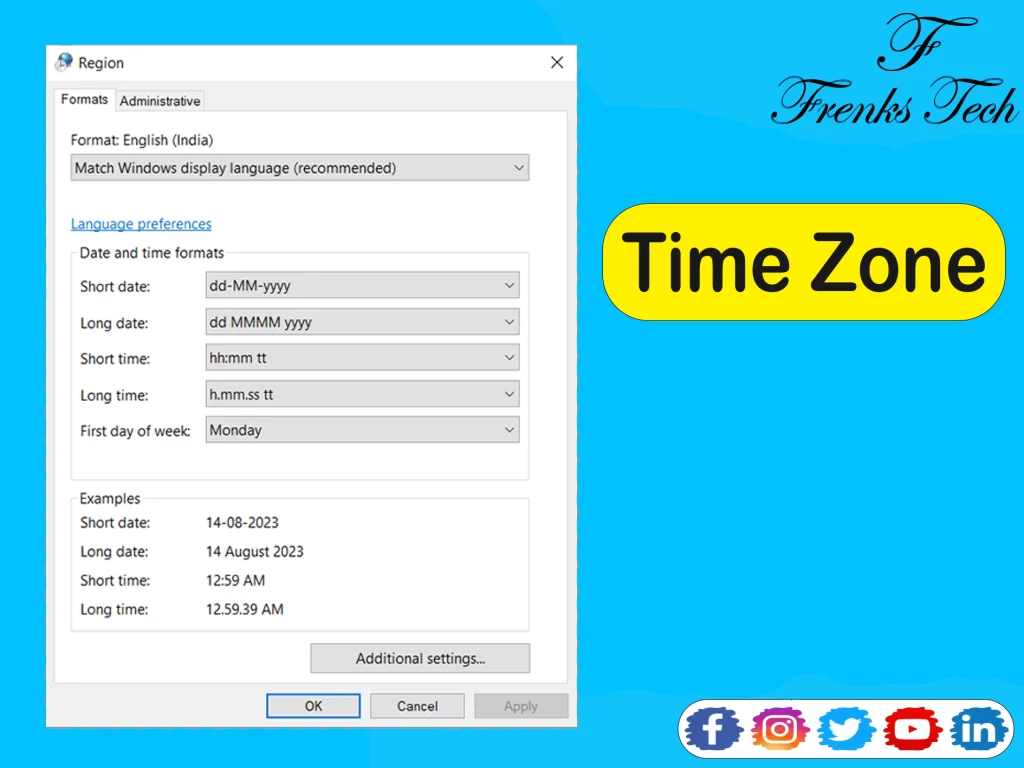
Automatic Update करे (Update automatically) –
- यह करने से पहले आपको अपने Computer या Laptop का Time Zone Set करना होगा।
- सबसे पहले आपको अपने Computer या Laptop में Control Panel को Windows Key दवाना है।
- फिर आपको Start Menu पर Search करने Open करें।
- फिर आपको New Page में Clock, Language And Region पर Click करना है।
- वहां आपको डेट एंड टाइम पर Click करना है।
- वहां आपको Time Zone Select पर Click करके OK कर देना है।
- अब अपने Computer या Laptop के Internet Time पर Click करें, Change Setting पर Click करके Update Now पर Click करें।
- इससे आपके Computer या Laptop का Time ठीक हो चुका है। अब Apply पर Click करके OK करे।
इन्हें भी पढ़ें –
RAM Full Form
Keyboard में कितने बटन होते है?
CPU क्या है?
FAQs –
Q. 1 डेट और टाइम कैसे सेट करते है?
Ans. अपने Phone पर घड़ी Application खोलें। ज़्यादा Setting पर Tap करें। अपने देश का समय क्षेत्र चुनने के लिए देश का समय क्षेत्र पर Tap करें। Time Zone अपने – आप Update होने की सुविधा को चालू करने के लिए तारीख और समय बदलें।
निष्कर्ष (Conclusion) –
आज के Article में हमने यह जाना की Computer या Laptop में Date And Time कैसे Set करे? उम्मीद है यह Article आपको पसंद आया होगा। अगर यह Article आपको लाभ दायक लगा है,
तो इस Article को आप अपने दोस्तों में जरूर Share करें और आपको अगर Computer या Laptop में Date And Time कैसे Set करे के बारे में कुछ भी कठिनाई हुई है। तो आप हमें हमारी Website Frenkstech.com पर Comment करके पूछ सकते है। धन्यवाद !
